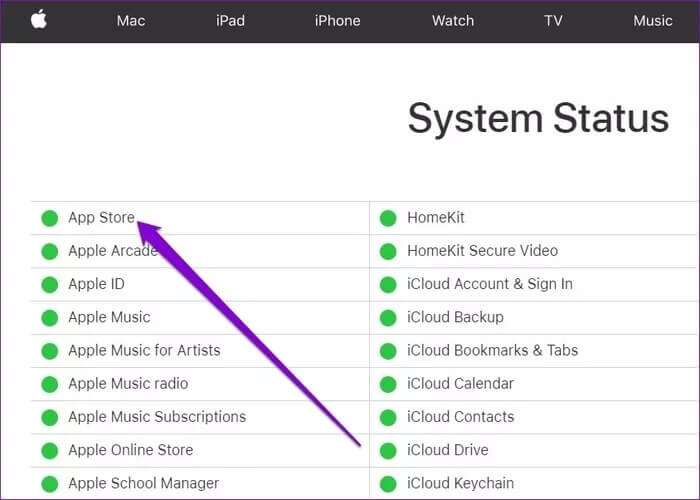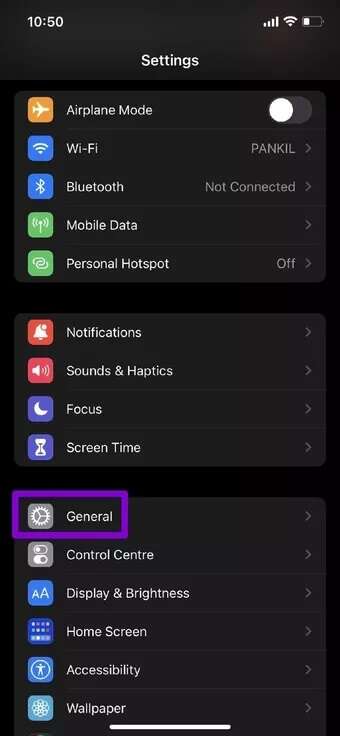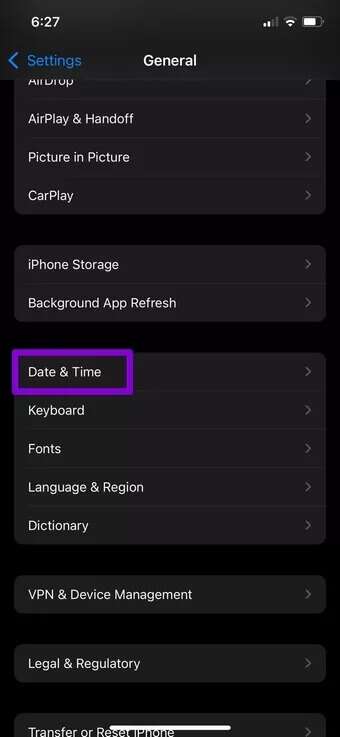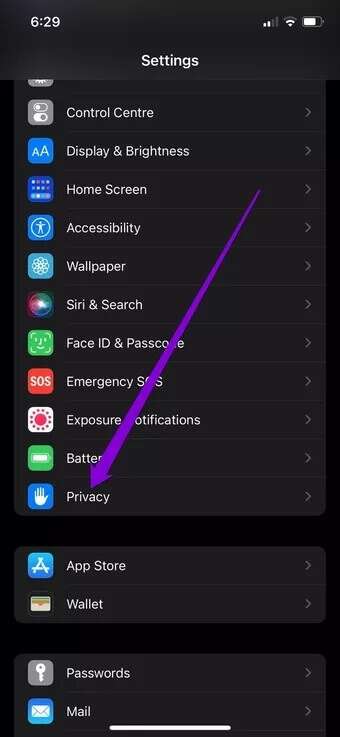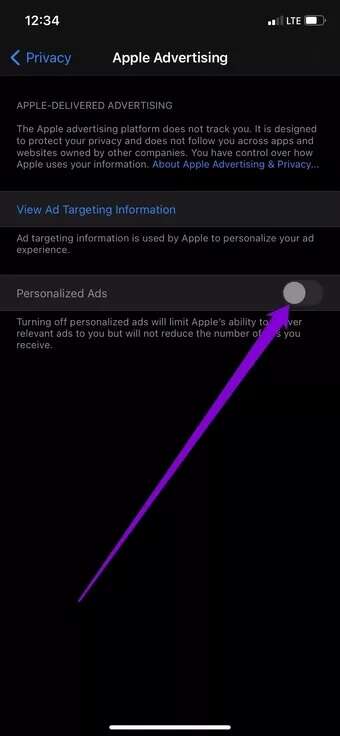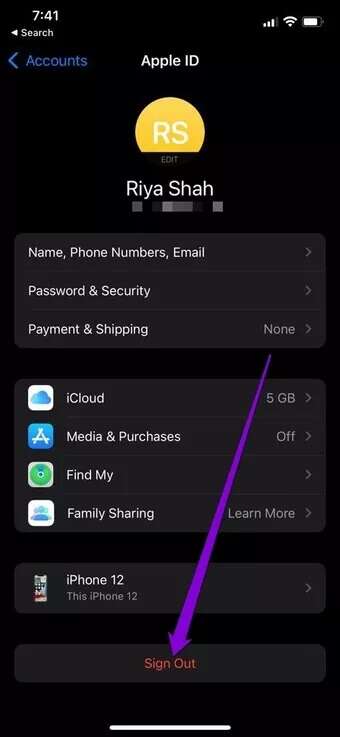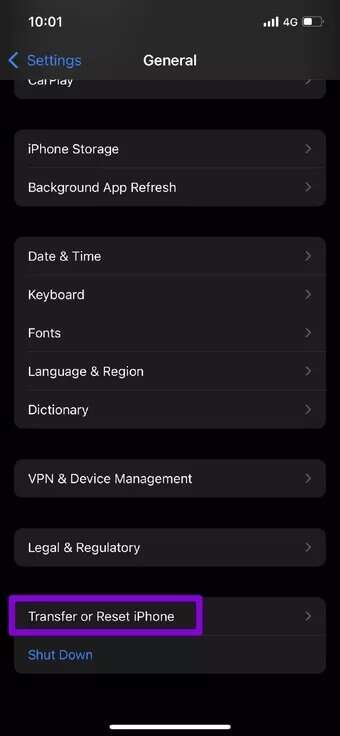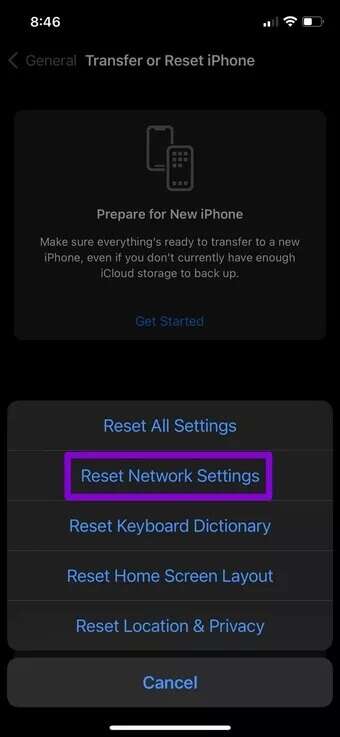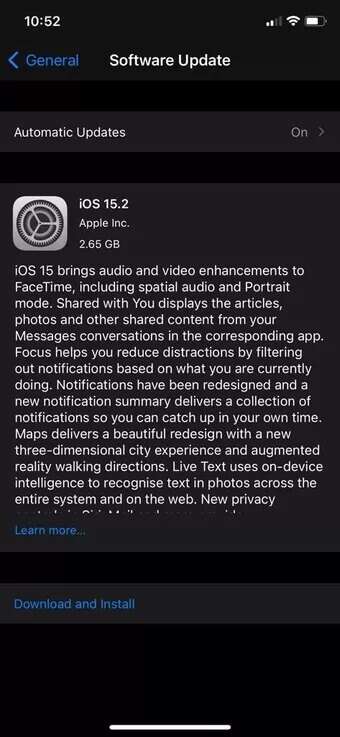Les 8 meilleures façons de réparer la recherche dans l'App Store ne fonctionnent pas sur iPhone
L'outil de recherche de l'App Store ne fonctionne pas ? Eh bien, tu n'es pas seul. Plusieurs autres utilisateurs ont été gênés par un problème similaire lors de la recherche de leurs applications et jeux Favori. C'est pourquoi nous avons préparé ce guide pour vous aider.
Bien que la cause puisse aller d'une mauvaise connexion Internet à un dysfonctionnement du serveur du côté d'Apple. Les méthodes de dépannage ci-dessous vous aideront à identifier et à résoudre le problème à l'aide de la recherche App Store sur iPhone. Alors, commençons.
1. Vérifiez votre connexion Internet
Il s'avère que vous devriez commencer par vérifier la connexion Internet sur votre iPhone. Si votre connexion Internet est mauvaise ou incohérente, l'App Store peut ne pas récupérer les résultats de la recherche.
Tu peux essayer Exécutez un test de vitesse rapide sur votre iPhone Pour vérifier la force de la connexion Internet.
2. Vérifiez l'état du système de l'App Store
Si Internet est OK, vous pouvez vérifier l'état du serveur de l'App Store. Bien que rare, l'App Store peut parfois connaître des pannes. Vous pouvez visiter la page d'état du système Apple pour voir l'état du serveur App Store.
Visitez la page État du système Apple
3. Redémarrez votre iPhone
Le redémarrage de votre appareil reste l'une des solutions les plus efficaces tout en corrigeant les problèmes mineurs de votre iPhone. Par conséquent, avant de plonger dans d'autres solutions, vous pouvez essayer de redémarrer votre appareil.
Pour éteindre votre iPhone, ouvrez l'application Paramètres et accédez à Général. Faites défiler vers le bas et sélectionnez Éteindre. Utilisez ensuite le curseur pour éteindre votre appareil.
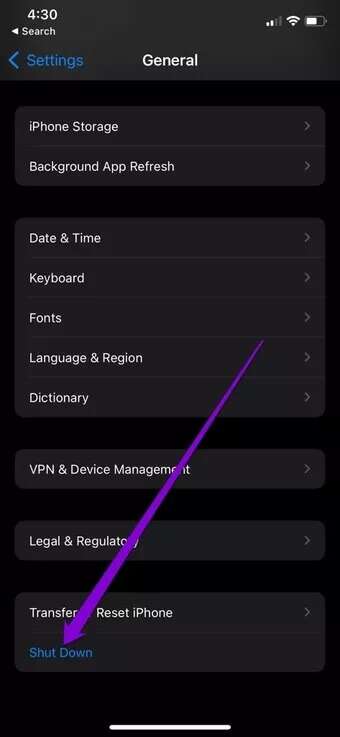
Attendez une minute ou deux, maintenez enfoncé le bouton Veille/Réveil pour allumer votre iPhone.
4. Vérifiez la date et l'heure
Si votre appareil est réglé sur une heure ou une date incorrecte, il peut ne pas se connecter aux serveurs de l'App Store et afficher un écran vide. Par conséquent, il est recommandé de configurer votre appareil pour qu'il utilise l'heure fournie par le réseau afin d'éviter de tels problèmes. Voici comment.
Étape 1: Ouvrez l'application Paramètres et appuyez sur Général.
Étape 2: Aller à la date et à l'heure. Basculez le commutateur à côté de Réglage automatique.
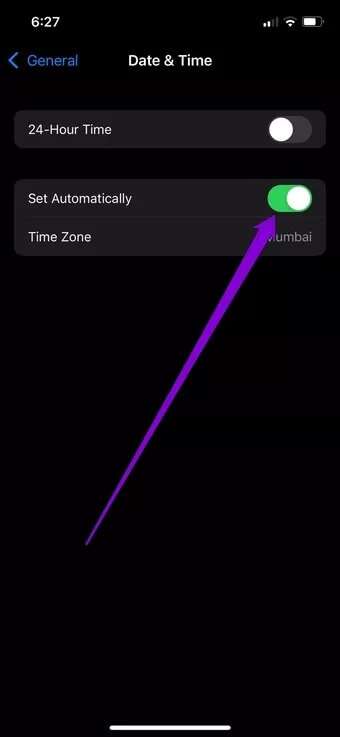
Redémarrez l'App Store et essayez à nouveau d'utiliser la barre de recherche.
5. Activez les publicités personnalisées
Curieusement, plusieurs utilisateurs du forum ont signalé avoir résolu le problème avec succès en effectuant une recherche dans l'App Store en activant la fonction d'annonces personnalisées d'Apple. Vous pouvez également essayer ceci.
Étape 1: Lancez l'application Paramètres sur votre iPhone et accédez à Confidentialité.
Étape 2: Faites défiler vers le bas pour cliquer sur Apple Advertising. Basculez ensuite le commutateur à côté de Annonces personnalisées.
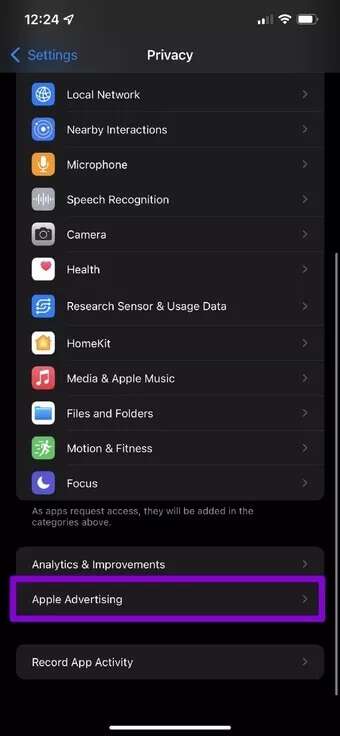
6. Déconnectez-vous et enregistrez-vous Entrée à l'App Store
Une autre façon de résoudre les problèmes de l'App Store consiste à vous déconnecter et à vous réinscrire à nouveau. Cela forcera l'App Store à actualiser sa connexion aux serveurs, ce qui peut corriger la recherche dans l'App Store.
Pour vous déconnecter d'iCloud sur iPhone, ouvrez l'application Paramètres et appuyez sur votre nom en haut. Faites défiler vers le bas et appuyez sur l'option Déconnexion.
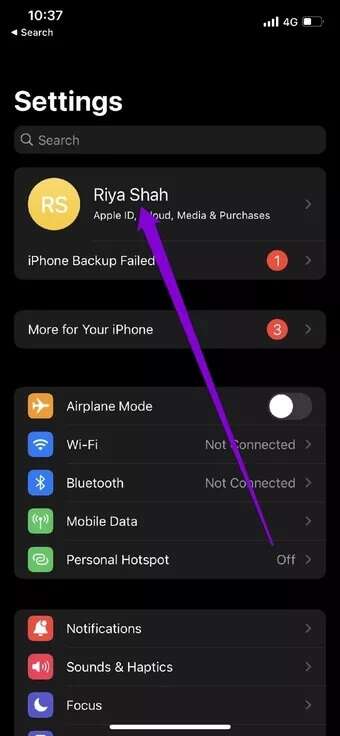
Enregistrez à nouveau Entrée avec vos informations d'identification Apple ID pour voir si la recherche dans l'App Store fonctionne correctement.
7. Réinitialiser les paramètres réseau
Une autre raison pour laquelle vous pourriez avoir des difficultés à utiliser la recherche dans l'App Store est que le Wi-Fi n'est pas connecté ou que le signal continue de baisser. Dans de tels cas, cela peut aider Réinitialiser les paramètres réseau sur votre iPhone. Voici comment faire.
Étape 1: Ouvrez les paramètres sur votre iPhone et accédez à Général. Appuyez sur Transférer ou Réinitialiser l'iPhone.
Étape 2: Appuyez sur Réinitialiser en bas et sélectionnez Réinitialiser les paramètres réseau dans le menu contextuel.
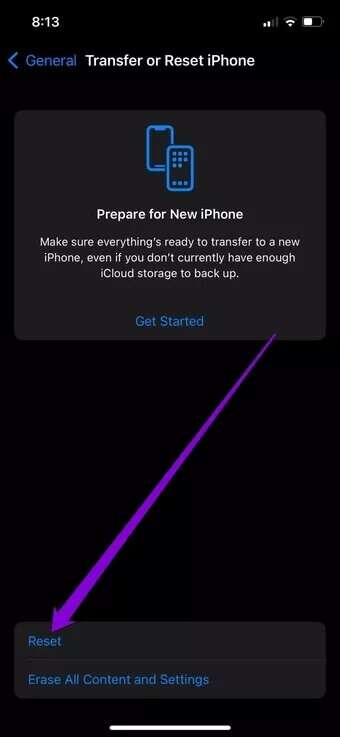
Il vous demandera le mot de passe de verrouillage de l'écran (le cas échéant). Une fois vérifié, appuyez sur la case de confirmation Réinitialiser les paramètres réseau pour démarrer le processus de restauration.
8. Mettez à jour votre IPHONE
Le problème de recherche dans l'App Store peut être lié à un bogue dans la version actuelle d'iOS, et la dernière mise à jour a déjà été publiée avec un correctif. Donc, si aucune des solutions ci-dessus n'a fonctionné, vous pouvez essayer Mettez à jour votre iPhone Pour voir si ça t'aide.
Pour vérifier les mises à jour sur votre iPhone, ouvrez Paramètres et accédez à Général. Appuyez ensuite sur Mise à jour du logiciel.
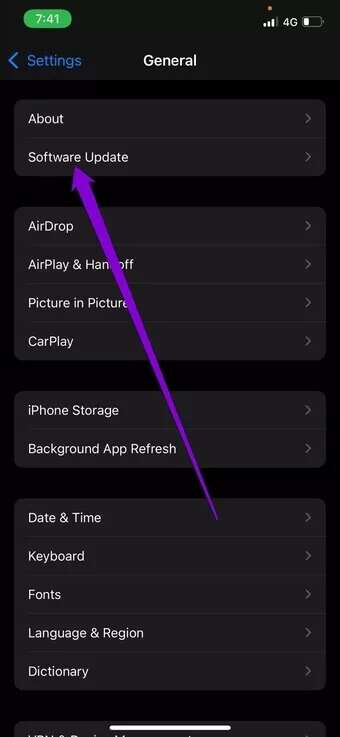
Téléchargez et installez toutes les mises à jour en attente et voyez si La boutique d'applications fonctionne bien maintenant.
Votre recherche se termine ici
Bien que de tels cas soient rares, de tels Contradictions avec l'App Store Pas confortable du tout. Nous espérons que les solutions ci-dessus ont résolu votre problème de recherche dans l'App Store et que vous serez de retour pour explorer vos applications préférées.